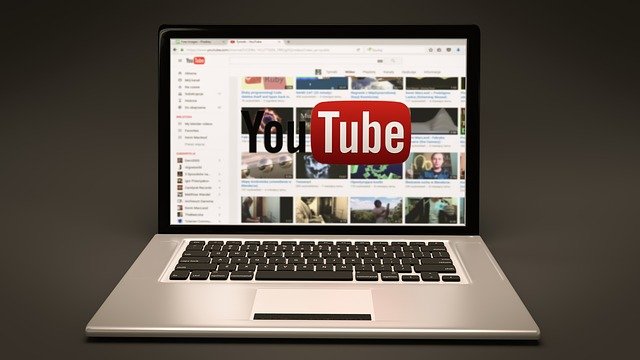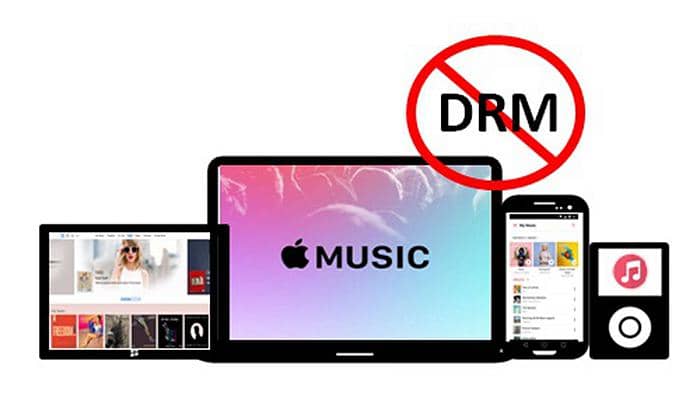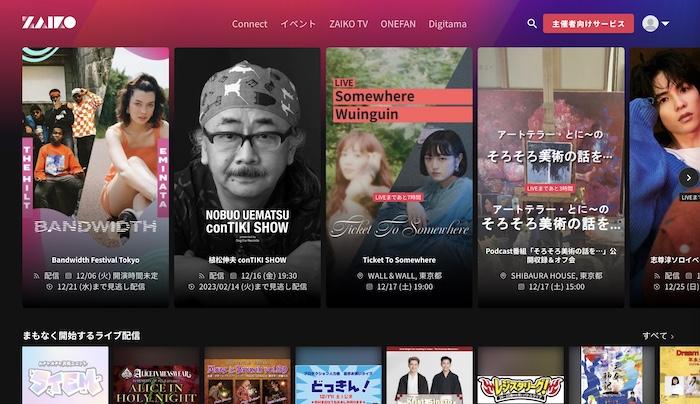【2025年最新】iTunes音楽 M4PをMP3に変換する方法
要約: M4Pファイルを聞いたことがありますか?Appleのユーザーは、M4Pファイルを知っているはずです。実際に、M4Pファイルは、AppleのDRM(デジタル著作権管理)を使用して保護されたAACファイルです。M4PファイルはiTunesまたはiPhone、iPad、iPod touchなどの承認されたAppleデバイスでのみ再生できます。 M4Pファイルをより多くのデバイスで再生するには、M4Pファイルを汎用性の高いMP3ファイルに変換することがおすすめです。この記事では、M4PファイルをMP3に変換すソフト及び方法をご紹介します。
ご覧になる前に注意してください:本記事に記載されているDVDFab DRM 除去 for Appleというソフトが既に販売中止しました。もしMacから動画をダウンロードするニーズがある方はこちらのソフトの利用をご検討をお願いします:StreamFab オールインワン for mac
M4Pとは?
M4Pは、Apple Incによって開発されたDRMテクノロジーで保護されている音楽フォーマットです。Apple Musicから購入した曲、iTunes Storeからダウンロードした音楽はM4P形式となります。M4P音楽は、iTunesまたはiPhone 、iPad、iPad Air、iPod touchなどの承認されたAppleデバイスでのみ再生できます。M4PファイルをHuawei、SonyなどのApple以外のデバイスで再生には、M4Pファイルに付いているDRM保護を解除してから、M4PをMP3などの汎用性の高い音声ファイル形式に変換する必要があります。本記事では音声ファイルのM4PをMP3に変換する方法を紹介します。
M4PをMP3に変換する方法
M4P MP3 変換をするには、DVDFab DRM 除去 for Appleと動画 形式 変換 ソフトを使用する必要があります。
1.M4Pファイルの保護を解除する
M4P MP3 変換をするには、DVDFab DRM 除去 for Appleのよな動画 形式 変換 ソフトを使用する必要があります。
DVDFab DRM 除去 for Appleは、DRMで保護されたM4Pファイルをコピー保護されていないM4Aファイルに簡単かつ迅速に変換できる優れたDRM解除ソフトです。M4P音楽だけではなく、iTunesで購入またはレンタルした映画、オーディオブック付いているDRM保護も解除できます。
*下記のボタンを押して、直接にダウンロードしてください*
- より多くのDRM解除ソフトを知りたいなら、windows media drm 解除 記事を読んでみましょう。
次に、M4Pファイルの保護を解除する方法をご紹介します。
注意点: 使う前にちょっと準備してね
DVDFab DRM除去 for Appleを使う前に、iTunesの設定を軽く確認しておいて。iTunesを開いて、「編集」>「設定」>「詳細設定」に行ったら、「iTunesライブラリXMLを他のアプリケーションと共有する」にチェックを入れてね。あと、iTunesにちゃんとログインしてるかも忘れずに確認して
ステップ1:ソフトをゲットしよう
まず、公式サイトからDVDFab12の最新版をダウンロードして、パソコンにインストールしてね。インストールが終わったらDVDFabを起動して、「ランチパッド」から「ユーティリティ」を選んで、「DRM除去 for Apple」をクリック。そしたら、DRM除去 for Appleのインストールが始まるよ。
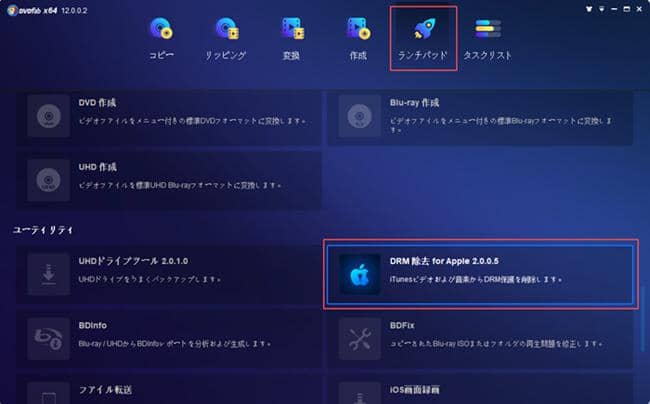
ステップ2: オーディオを選ぶ
インストールが終わると新しい画面が出てくるから、そこで「オーディオ」をポチッと押して
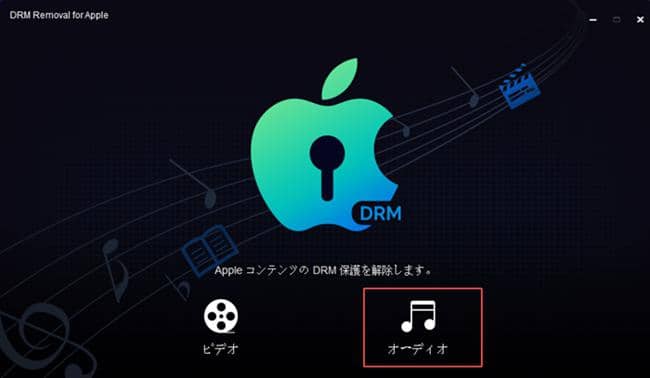
ステップ3: ファイルを追加
「iTunesからファイルを追加」をクリックして、iTunesからオーディオファイルを追加します。
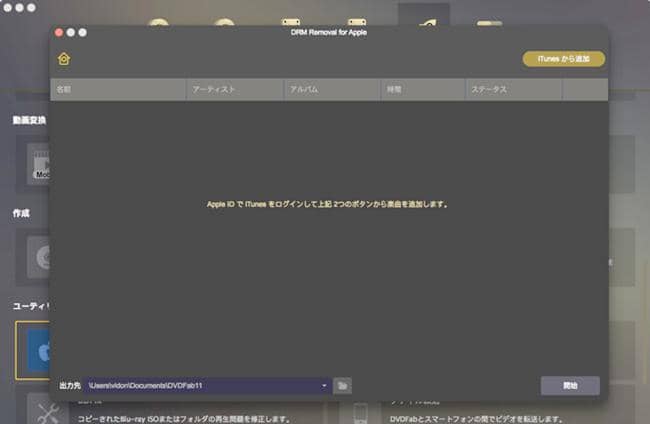
ステップ4: 保存してスタート!
「フォルダ」アイコンを押して、保護を外したファイルを保存する場所を選んだら、「開始」ボタンをクリック。そしたらDRMを外す作業が始まるよ。
ほら、M4PファイルからDRMを外すのってめっちゃ簡単でしょ?もしiTunesのビデオのDRMも解除したいなら、「itunes drm 解除」の記事もチェックしてみてね。
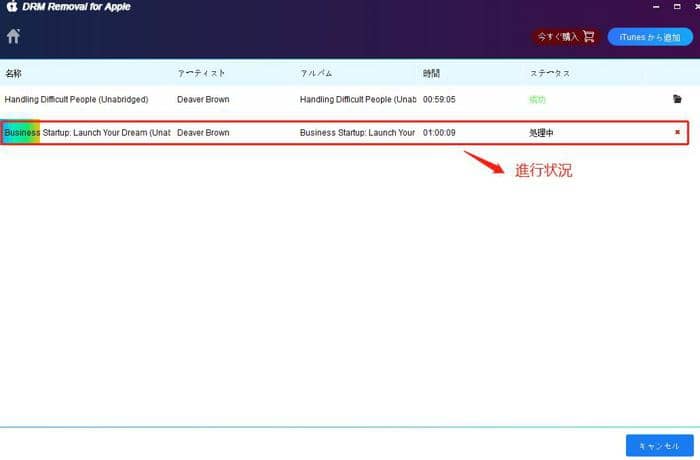
- ご覧のとおり、M4PファイルからDRMを削除するのは非常に簡単です。 iTunesビデオのDRMを解除する場合は、「itunes drm 解除」の記事をご参考にしてください。
2.M4PファイルをMP3に変換する
保護が外れたM4AファイルをMP3に変えるには、「DVDFab 動画変換」っていうソフトを使うよ。このソフト、動画をいろんな形式に変えたり、音声だけ取り出したりできる高機能なやつで、M4AからMP3への変換もサクッとできちゃう。音質とかも細かく設定できるから便利だよ。
*下記のボタンを押して、直接にダウンロードしてください*
以下はWindowsでM4P MP3 変換を行う手順です。
ステップ1: ソフトを起動
DVDFab12をダウンロードしてインストールしたら、起動してね。トップメニューから「変換」タグをクリックして、メイン画面で保護が外れたM4Aファイルを追加して。
ステップ2: MP3を選ぶ
画面の左上にあるプロファイルライブラリをクリックして、「フォーマット」→「オーディオ」→「MP3」を選んでね。
ステップ3: 設定をいじる(必要なら)
レンチのアイコンを押すと詳細設定画面が出てくるから、音質とかを好みに変えられるよ。でもそのままでOKなら、このステップは飛ばしても大丈夫。
ステップ4: 保存先を決めてスタート!
画面の下にあるフォルダアイコンでMP3を保存する場所を決めたら、「開始」ボタンを押してね。そしたら変換が始まるよ。
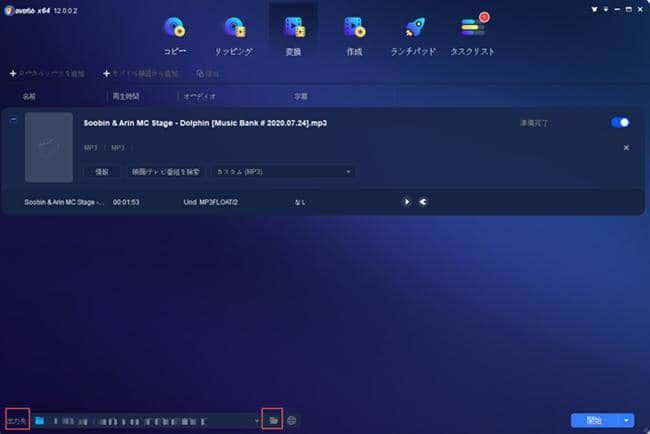
まとめ
どうだった?今回は、M4Pファイルの保護を外してMP3に変換する方法を教えたよ。流れを簡単に言うと、「DVDFab DRM除去 for Apple」で保護を外してM4Aにして、それを「DVDFab 動画変換」でMP3に変えるだけ。
超シンプルだよね!もしiTunesで買った映画をMP4にしたいだけなら、DVDFab DRM除去 for Appleだけで済むよ。でも、AVIとかMKVみたいな別の形式にしたいときは、両方のソフトを使う必要があるから覚えておいてね。
これで、M4Pファイルも自由に楽しめるはず!ぜひ試してみてね!